មកចេះមុខងារល្អៗទាំង ៥ លើ Telegram មានប្រយោជន៍សម្រាប់ប្រើប្រចាំថ្ងៃ៖
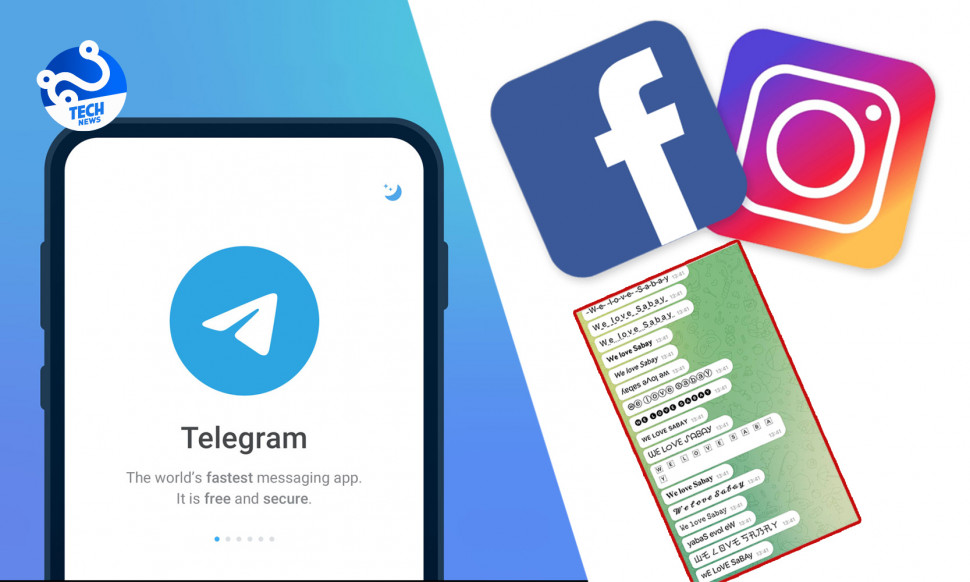
១. ប្រើ Telegram ឱ្យបង្កើតអក្សរម៉ូតស្អាតៗទុកបង្ហោះលើ Facebook និង IG
យើងតែងឃើញលើ Facebook និង Instagram មានការបង្ហោះរូប ឬ caption មានម៉ូដអក្សរប្លែកៗ។ តាមពិតទៅអ្នកអាចយកអក្សរទាំងនោះពីលើវ៉ិបសាយ font generator ជាច្រើន ប៉ុន្ដែយើងសូមណែនាំវិធីងាស្រួល លឿន តាមកម្មវិធី Telegram វិញម្ដង។
របៀបបង្កើតអក្សរម៉ូតស្អាតៗតាម Telegram bot៖

- បើក Telegram > ចុចលើប្រអប់ស្វែងរក > វាយពាក្យ “TextMagicBot”
- ចុចលើ bot Text Magic > Start
- វាយអក្សរផ្សេងៗតាមការចង់បាន បន្ទាប់មក bot នឹងបង្កើតអក្សរមានម៉ូតជាច្រើន៕
២. ផ្ញើសារមិនឱ្យឮសំឡេង
វាមានប្រយោជន៍ពេលត្រូវការផ្ញើសារទៅគេនៅពេលយប់ ឬអ្នកដឹងថាភាគីម្ខាងទៀត កំពុងជាប់ប្រជុំឬនៅរៀនជាដើម។
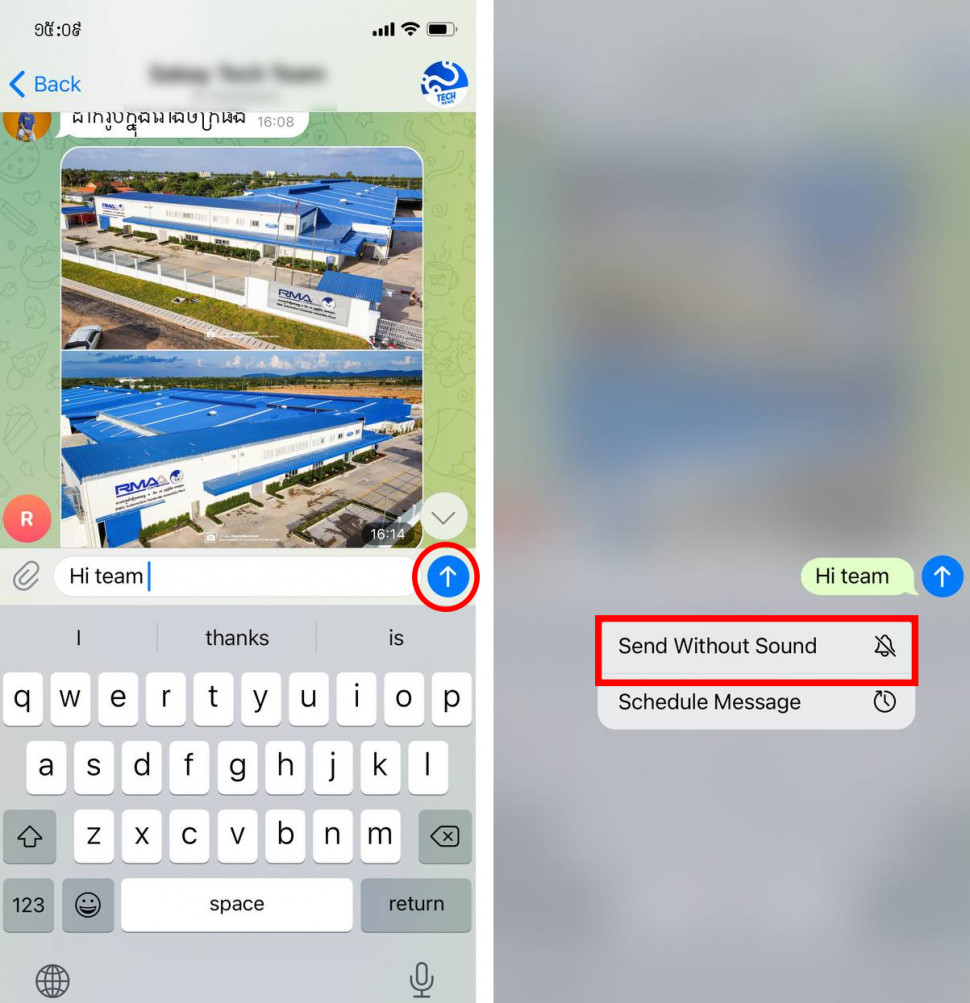
- វិធីប្រើ៖ ចូលទៅកាន់ឆាតណាមួយ > វាយសារ ឬជ្រើសរើសរូប/វីដេអូ
- ចុចលើប៊ូតុងផ្ញើសារសញ្ញាព្រួញឱ្យជាប់ > Send Without Sound។
៣. បង្កើត Chat Folders
សម្រាប់បែងចែក ឆាត គ្រុប ឆានែល ទៅតាមក្រុមរៀងៗខ្លួន។ ពិសេសអ្នករវល់ការងារច្រើន ដូចជាការឆាតបុគ្គឬក្រុមសិក្សា ឆាតការងារ ឬឆាតរកស៊ីជាដើម អ្នកអាចប្រើមុខងារនេះបាន រហ័ស មានភាពងាយស្រួល។
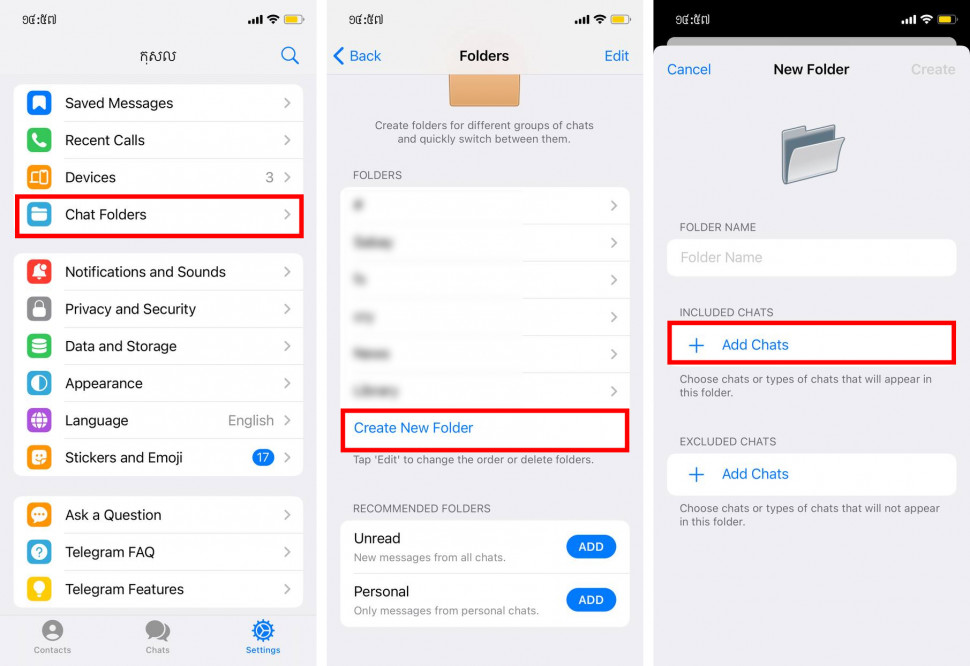
- វិធីប្រើ៖ Setting > Chat Folders > Create New Folder សម្រាប់បង្កើត Folder
- ចុចលើ Add Chats ដើម្បីដាក់ឆាតណាមួយ ចូលទៅកាន់ Folder ទើបបង្កើតអម្បាញ់មិញ។
៤. ដាក់កាលវិភាគផ្ញើសារ ក្នុងករណីចាំបាច់ផ្ញើសារឱ្យចំម៉ោងជាក់លាក់ Telegram ក៏មានមុខងារនេះជួយអ្នកផងដែរ។ វាមានសារៈសំខាន់សម្រាប់អ្នកប្រើឆានែល ឬគ្រុប សម្រាប់ចែកចាយព័ត៌មានផងដែរ ដោយមិនចាំបាច់អង្គុយចាំផ្ញើសារពេលដល់ម៉ោងនោះទេ។
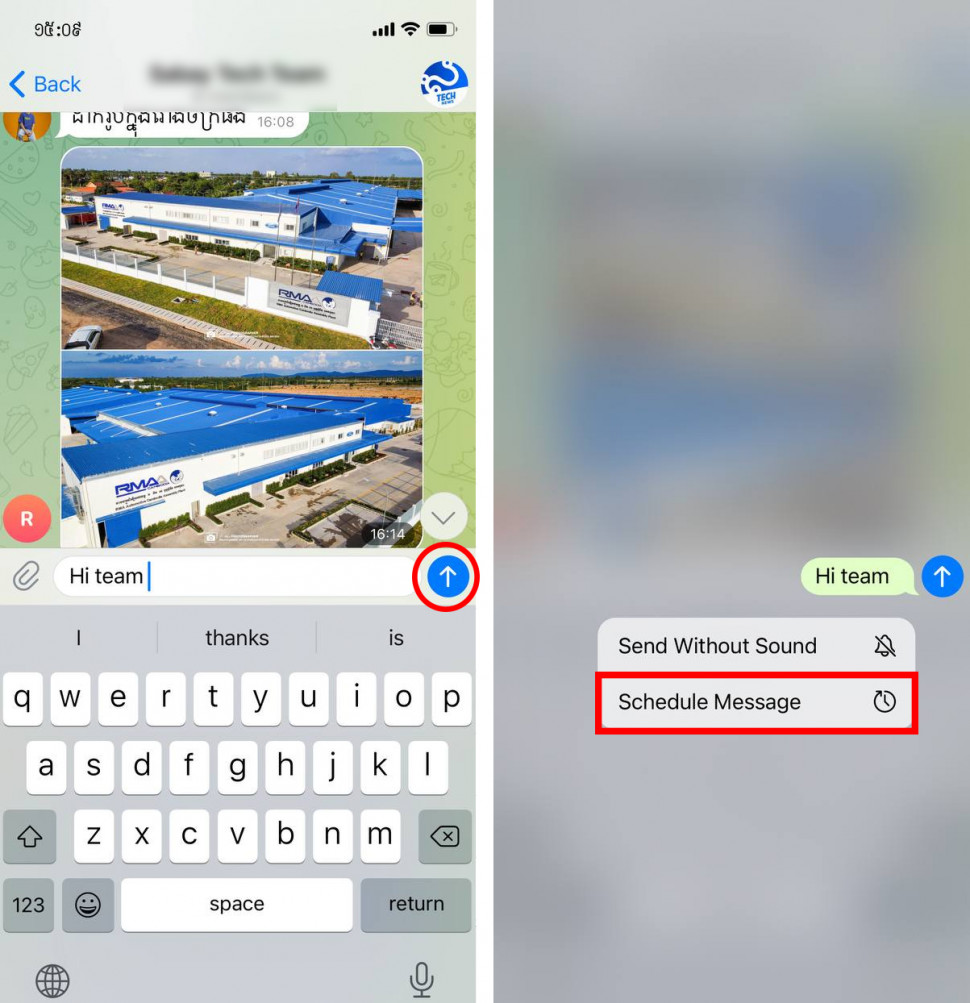
- វិធីប្រើ៖ ចូលទៅកាន់ឆាតណាមួយ > វាយសារ ឬជ្រើសរើសរូប/វីដេអូ ណាមួយ
- ចុចលើប៊ូតុងផ្ញើសារដែលមានសញ្ញាព្រួញឱ្យជាប់ > Schedule Message > បន្ទាប់មករើសថ្ងៃនិងម៉ោងផ្ញើ ជាការស្រេច។
៥. កំណត់ Reminders
ដើម្បីឱ្យកម្មវិធីដាស់តឿនយើងធ្វើអ្វីមួយ ឧទារហណ៍ដល់ម៉ោងត្រូវរៀបចំឯកសារផ្ញើចេញ ឬកំណត់ឱ្យកម្មវិធីតឿនយើងដល់ម៉ោងរៀននៅក្នុងគ្រុបជាដើម។ មុខងារនេះដំណើរការតែក្នុងឆាត Saved Message តែប៉ុណ្ណោះ។
- វិធីប្រើ៖ ចូលទៅកាន់ Saved Messages ឬចូលទៅមុខងារនេះតាម Settings > Saved Messages
- សរសេរសារអ្វីមួយ > ចុចលើប៊ូតុងផ្ញើសារសញ្ញាព្រួញឱ្យជាប់
- ជ្រើសយក Set a Reminder > រើសយក ម៉ោងនិងថ្ងៃខែ ជាការស្រេច
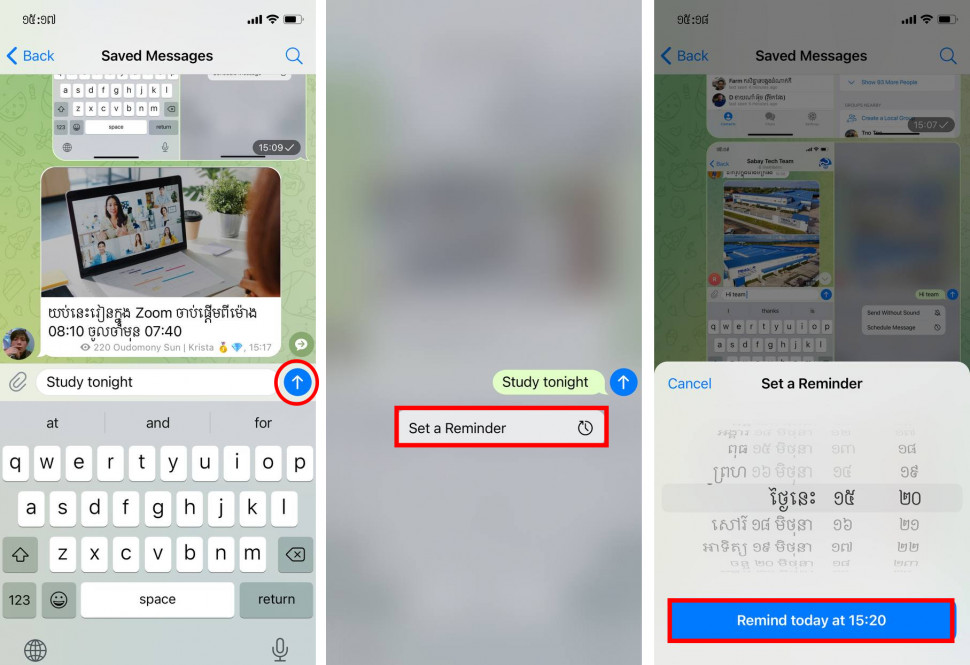
ដូចនេះ យើងសូមចែករំលែកមុខងារសំខាន់ៗចំនួន ៥ ជាមុនសិន ហើយមុខងារល្អៗផ្សេងទៀត យើងនឹងលើកយកមកបង្ហាញនៅលេខក្រោយទៀត៕


















